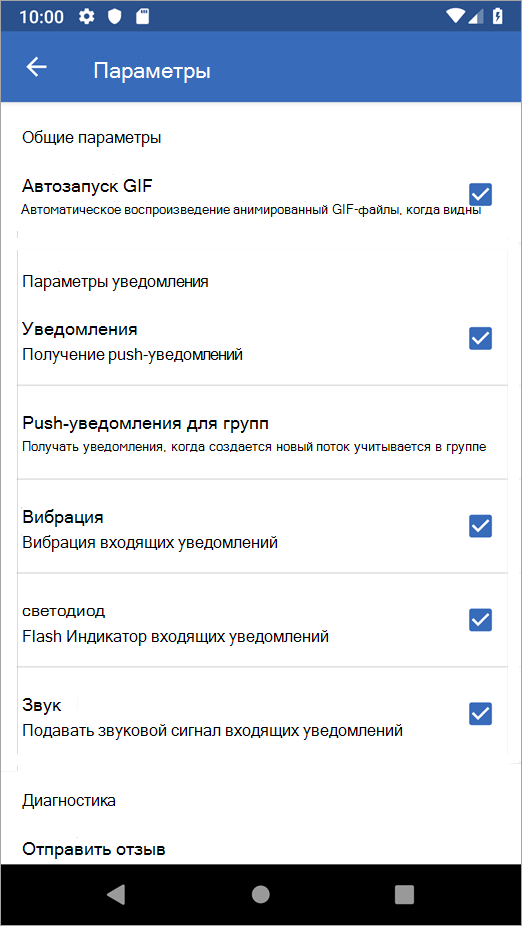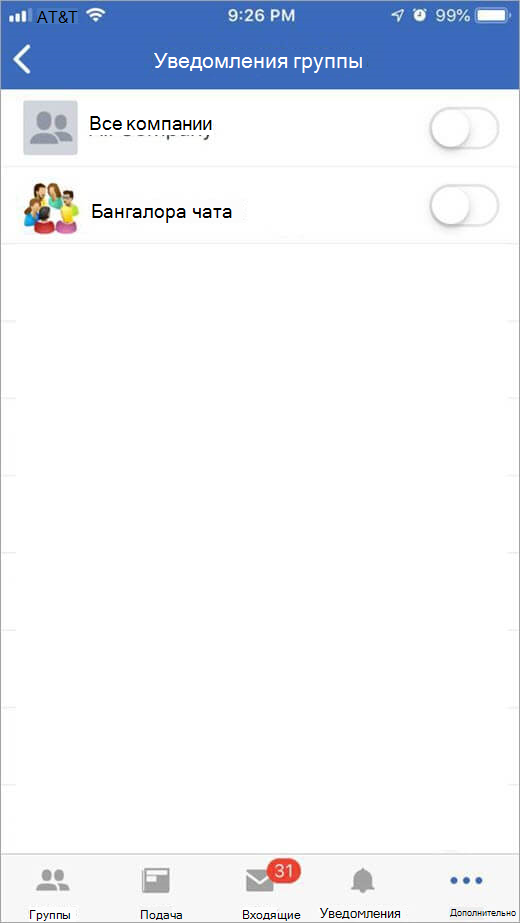Управление уведомлениями Viva Engage
Применяется к
уведомления Viva Engage помогают оставаться на связи и получать информацию о объявлениях, виртуальных событиях и обсуждениях. Вы можете включить или отключить уведомления, чтобы включить беседы, которые для вас важны.
Вы можете настроить параметры для получения уведомлений в Outlook, Microsoft Teams, на мобильном устройстве или непосредственно в классическом или веб-приложении Viva Engage.
Примечание: Если вы не читаете уведомление или не отвечаете на него, вы не будете получать дополнительные уведомления для этого потока. Это предотвращает накапливание уведомлений, когда вы не Viva Engage.
Этот параметр можно включить или отключить в любое время в устанавливаемом Viva Engage классическом приложении или в engage.cloud.microsoft.
Примечание. Уведомления для настольных компьютеров доступны в Microsoft Edge и Google Chrome.
-
Щелкните значок Параметры в правом верхнем углу экрана.
-
Выберите Уведомления в меню навигации слева.
-
В разделе уведомления Engage включите push-уведомления на рабочем столе, чтобы получать уведомления о действиях из Viva Engage, упоминаний и объявлений в браузере.
-
Убедитесь, что вы разрешили уведомления в браузере, выполнив одно из следующих действий.
-
Перейдите в меню Параметры и другое в правом верхнем углу и выберите Пункт Сведения о приложении.
-
На панели браузера щелкните значок Блокировка, а затем выберите параметр, чтобы разрешить уведомления.
-
-
Выберите параметр, чтобы разрешить уведомления.
-
На домашней странице Viva Engage или сюжетной линии выберите Параметры в заголовке.
-
Выберите Уведомления в меню навигации слева.
Страница содержит параметры уведомлений Email и другие параметры рабочего стола Engage. Чтобы настроить Уведомления по электронной почте, просмотрите параметры уведомлений в разделе уведомления Email.
-
Выберите нужные типы уведомлений; Очистите нужные объекты, включив или выключив их по мере необходимости.
В следующей таблице описаны параметры для каждого типа уведомлений по электронной почте.
|
Уведомление |
Что входит в комплект |
|
Ежедневный дайджест |
Отправляется ежедневно (тема: Обновления от) с обновлениями из групп, к которым вы принадлежите, и сюжетными линиями, на которые вы подписаны. |
|
Еженедельный дайджест |
Отправляется еженедельно с популярным контентом из общедоступных сообществ, к которым вы не присоединились. Не включает содержимое из присоединенных сообществ или ранее прочитанных элементов. |
|
Приглашает присоединиться к новым сообществам |
Email оповещения, когда кто-то добавляет или приглашает вас в сообщество. |
|
Запросы на добавление новых участников в частное сообщество |
Администраторы получают сообщения электронной почты, когда кто-то просит присоединиться к частному сообществу. |
|
Признан в качестве эксперта сообщества в сообществе |
Признанные пользователи получают электронное письмо с уведомлением о новом статусе и повышенной видимости. |
|
Изменение настроек электронной почты для сообщества, на который вы подписаны |
Сообщения электронной почты отправляются при публикации обновлений или публикаций в сообществах, на которые вы подписаны. |
|
Новое имя входа на устройство |
Engage отправляет сообщение электронной почты при первом успешном входе в Engage с нового устройства. |
|
Новые сообщения в папке "Входящие" Engage |
Когда кто-то запрашивает присоединение к частной группе, администратор группы получает электронное письмо, чтобы авторизовать или отклонить запрос. |
Вы можете включить или отключить уведомления, выбрать способ уведомления и выбрать определенные группы для получения уведомлений.
-
В приложении Engage на телефоне откройте меню и выберите Параметры.
-
В разделе Уведомления укажите, хотите ли вы получать push-уведомления от Engage.
Если вы выбрали получение уведомлений, выполните следующие действия:
-
Выберите способ получения уведомления: Vibrate, LED или Sound.
-
Если вы хотите получать уведомления при публикации нового потока в группе, выберите Push-уведомления для групп и выберите группы.
-
-
Включите уведомления для Engage на телефоне.
-
На телефоне перейдите в раздел Приложения > Viva Engage > Параметры и выберите Уведомления.
-
-
Выберите, какие Engage уведомления вы хотите получать.
-
В приложении Engage в нижней части экрана выберите Дополнительно.
-
Выберите Группировать push-уведомления. Вы увидите список всех групп, на которые вы подписаны.
-
Переместите переключатель в значение Вкл. для групп, для которые вы хотите получать уведомления.
-
Часто задаваемые вопросы
Объявления, отправляемые группе "Все компании", отправляются в почтовые ящики всех пользователей Engage и всем пользователям по электронной почте, независимо от настроек уведомлений. Если вы еще не прочитали объявление в Engage веб-приложениях или мобильных приложениях в течение определенного интервала задержки, описанного в следующем вопросе, мобильное приложение также получает push-уведомление.
Объявления групп также создают уведомления в почтовые ящики Engage всех участников группы, но отправляют уведомления по электронной почте и мобильным устройствам только в следующих случаях:
-
Пользователь выбрал получение уведомлений при получении содержимого в папке "Входящие" Engage.
-
Пользователь не прочитал объявление в Engage веб-приложениях или мобильных приложениях в течение определенного интервала задержки, описанного в следующем разделе часто задаваемых вопросов.
Когда вы подписаны на кого-то, вы получите уведомление по электронной почте в любое время, когда этот человек публикует его историю. Эти уведомления можно включить или отключить с помощью настроек подписки, указанных в сообщении электронной почты.
Вы также можете посетить страницу профиля пользователя в Viva Engage, чтобы управлять отображением уведомлений в Viva Engage, Teams и Outlook. Когда вы отмените подписку на кого-то, вы больше не будете получать уведомления о публикациях в его сюжетной линии.
Когда вы получите реакцию на свои записи или ответы, вы можете найти исходную запись (также называемую глубокой ссылкой), которая вызвала уведомление, щелкнув звонок Уведомления в заголовке набора и щелкнув уведомление.
Администраторы сообщества используют объявления для распространения важной информации среди всех участников сообщества. Когда пользователи отключают Уведомления по электронной почте от Engage, они могут пропустить эти важные или важные обновления от администраторов сообщества. Таким образом, иногда администратор сообщества может отправить вам Уведомления по электронной почте для важных объявлений за пределами ваших предпочтительных параметров уведомлений, чтобы они знали, что их сообщение было распространено среди всех участников сообщества.
Длительность интервала задержки уведомления (время, Engage ожидает, пока пользователь прочитает новое содержимое перед отправкой уведомления) зависит от того, обращается ли пользователь к Engage с компьютера или мобильного устройства.
Если пользователь использует компьютер и подключен к Интернету, уведомления по электронной почте задерживаются на 15 минут. Уведомления пользователей в мобильных приложениях задерживаются на 20 минут.
Push-уведомление отправляется при наличии действий в любой беседе Engage папки "Входящие", которая изменяет состояние потока с прочитанного на непрочитанное и не является прямым ответом, @упоминание или личным сообщением.
При подписке на группу по электронной почте вы получаете уведомления о новых беседах в этой группе, прямых ответах, @mentions, а также о том, что ответ на сообщение приводит к тому, что поток становится незамеченным.
Нет. Пользователи управляют собственными параметрами уведомлений по электронной почте. Администраторы могут только указать, должны ли сообщения электронной почты, отправленные Engage, подтверждаться перед отправкой и включать ли логотип в сообщения электронной почты.
Когда ваша организация использует Engage, вы не можете отменить подписку. Однако вы можете прекратить получать уведомления по электронной почте. Просто отключите все переключатели на странице Уведомления в параметрах Engage. Вы по-прежнему сможете перейти к Engage, чтобы получать сообщения, но вы не будете получать сообщения электронной почты.